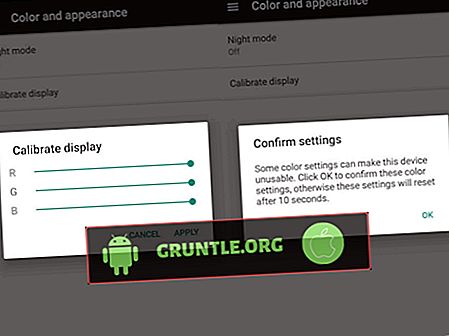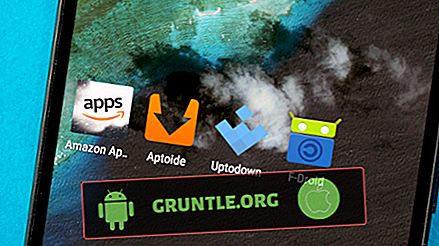업데이트 후 문제는 다른 형태로 나타날 수 있으며 발생하는 증상은 영향을받는 기능에 따라 다릅니다. 업데이트 이후에 가장 먼저 눈에 띄게 될 문제는 전화의 주요 기능에 영향을주는 문제입니다. 그다지 중요하지 않은 기능에서 발생하는 다른 문제는 해당 기능을 사용하려는 순간에만 실현되며 작동하지 않습니다.
일반적으로 후자의 문제는 일상적인 스마트 폰 루틴에 큰 영향을 미치지 않으므로 견딜 수 있습니다. 그럼에도 불구하고, 그들은 여전히 해결해야 할 다른 문제들 중 하나로 간주됩니다. 이 게시물에서 다루는 주요 문제는 지속 가능한 업데이트 후 증상 중 하나이며 iPhone X 알림에 있습니다. 또한이 문제를 해결하는 방법에 대한 단서를 제공하기 위해 장치 문제를 해결할 때 참조 할 수있는 몇 가지 간단한 솔루션과 해결 방법도 제시했습니다. iOS 12 업데이트 이후 iPhone X에서 알림 문제를 해결하는 방법을 자세히 읽어보십시오.
다른 문제에 대한 해결책을 찾고있는 사람들을 위해 문제 해결 페이지에서이 전화의 가장 일반적인 문제를 이미 해결했습니다. 페이지를 탐색하여 귀하와 유사한 문제를 찾고 제안 된 솔루션을 사용하십시오. 그들이 당신을 위해 작동하지 않거나 여전히 우리의 도움이 필요한 경우, 우리의 아이폰 문제 설문지를 통해 언제든지 저희에게 연락하십시오.
첫 번째 해결책 : 모든 백그라운드 앱을 지우고 iPhone을 재부팅하십시오.
iPhone X를 iOS 12로 업데이트하는 동안 일부 백그라운드 앱을 계속 실행했다면 문제의 근본 원인 일 수 있습니다. 이러한 백그라운드 앱은 시스템 전환으로 인해 손상되어 결국 iPhone 알림에 임의의 오류가 발생할 수 있습니다. 이를 지우려면 모든 백그라운드 앱을 종료 한 다음 iPhone X를 재부팅하십시오. 방법은 다음과 같습니다.
- 위로 살짝 민 다음 홈 화면에서 일시 중지하십시오. 앱 카드 / 미리보기 목록이 채워집니다.
- 각 앱 미리보기에서 위로 스 와이프하여 백그라운드 앱을 하나씩 닫습니다.
모든 백그라운드 앱을 지우고 나면 다음 단계에 따라 iPhone X를 재부팅 / 소프트 리셋하십시오.
- 측면 / 전원 버튼 과 볼륨 크게 또는 아래로 버튼을 동시에 누른 상태 에서 전원 끄기 슬라이드 메뉴가 나타나면 두 버튼을 놓습니다 .
- 휴대 전화를 완전히 끄려면 전원 끄기 슬라이더를 드래그하세요.
- 30 초 후 Apple 로고가 나타날 때까지 측면 / 전원 단추를 다시 누르십시오.
내부 메모리에서 잘못된 캐시를 덤프하고 전화 시스템을 새로 고치기위한 업데이트를 설치 한 후 특히 소프트 리셋을 수행하는 것이 좋습니다. 장치에 저장된 데이터에는 영향을 미치지 않습니다.
두 번째 해결책 : 보류중인 앱 업데이트를 설치하십시오.
선택한 응용 프로그램에서만 알림 문제가 발생하면 해당 응용 프로그램을 업데이트하십시오. 시스템 요구 사항이 변경되어 업데이트되지 않으면 더 이상 지원되지 않을 수 있으므로 이러한 앱이 작동했을 수 있습니다. 해결 방법으로 다음 단계에 따라 iPhone X에서 보류중인 앱 업데이트를 확인하고 설치하십시오.
- 홈 화면에서 App Store 아이콘을 누릅니다.
- 아래로 스크롤하여 화면 오른쪽 하단에있는 업데이트 아이콘을 누릅니다. 업데이트가 보류중인 앱 목록이 나타납니다.
- 개별 앱을 업데이트하려면 앱 이름 옆에있는 업데이트 버튼을 누릅니다.
- 모든 앱을 동시에 업데이트하려면 대신 모두 업데이트 버튼을 누릅니다.
모든 앱 업데이트 설치가 완료되면 iPhone을 재부팅하십시오. 이렇게하면 업데이트 된 각 앱에 모든 새로운 변경 사항이 올바르게 적용됩니다.
세 번째 해결책 : 개별 앱에 대한 알림 설정을 구성하십시오.
알림 문제가 특정 앱에서만 발생하는 경우 시도 할 수있는 또 다른 솔루션은 앱 알림을 구성하는 것입니다. 켜져 있지 않은 일부 옵션이있어 이러한 앱에 대해 알림이 작동하지 않을 수 있습니다. 다음에해야 할 일이 있습니다.
- 을 눌러 설정 앱을 엽니 다.
- 알림을 선택하십시오.
- 알림을 관리하려는 앱을 선택하려면 누릅니다.
- 그런 다음 알림 허용 옵션으로 스크롤하여 스위치가 켜져 있는지 확인하십시오. 그렇지 않은 경우 스위치를 눌러 선택한 응용 프로그램에 대한 알림을 허용합니다. 응용 프로그램에 대해 소리 옵션도 활성화하십시오.
확인해야 할 다른 설정은 DND 또는 방해 금지 기능입니다. 새 업데이트로 기능이 자동으로 설정되어 결국이 문제가 발생했을 수 있습니다. 필요한 경우 DND를 해제하여 iPhone의 알림 기능을 방해하지 않도록하십시오.
네 번째 해결책 : iPhone X의 모든 설정을 재설정하십시오.
일부 업데이트, 특히 주요 소프트웨어 플랫폼은 전화기의 현재 설정을 무시하는 경향이 있습니다. 업데이트 전에 iPhone 설정을 사용자 정의한 경우, 사용자 정의 된 옵션 중 하나가 현재 iOS 플랫폼과 충돌하는 경향이 있습니다. 이를 배제하려면 iPhone X의 모든 설정을 재설정하여 기본값을 복원 한 다음 장비에서 필요한 기능 만 활성화 할 수 있습니다. 방법은 다음과 같습니다.
- 설정 앱을 엽니 다.
- 일반을 누릅니다.
- 아래로 스크롤하여 재설정을 누릅니다.
- 모든 설정 을 재설정 하는 옵션을 선택하십시오 .
- 메시지가 표시되면 장치 암호를 입력하여 계속하십시오.
- 그런 다음을 눌러 모든 설정 재설정을 확인하십시오.
저장된 데이터에 영향을주지 않고 장치가 재설정을 완료하고 기본 시스템 설정을 복원 할 수 있도록합니다. 그런 다음 환경 설정에 따라 개별 기능과 옵션을 활성화하십시오.
다섯 번째 해결책 : iPhone X에서 공장 설정을 복원하십시오 (공장 재설정 / 마스터 재설정).
공장 재설정 또는 마스터 재설정은 모든 이전 방법을 모두 사용한 후에도 iPhone X 알림이 여전히 작동하지 않는 경우 시도 할 수있는 마지막 옵션과 가능한 솔루션 중 하나로 간주 될 수 있습니다. 새로운 업데이트로 인해 오디오 기능, 특히 iPhone의 알림 및 소리 알림에 영향을 미치는 치명적인 시스템 오류가 발생할 수 있습니다. 이 경우 기기를 삭제해야합니다. 이것은 알려지지 않은 시스템 오류를 제거하는 데 도움이되며 장치를 새로운 시스템으로 설정하고 모든 종류의 시스템 결함이 없도록합니다. 설정 메뉴를 통해 iPhone X를 초기화 / 마스터 재설정하는 방법은 다음과 같습니다.
- 설정 앱을 엽니 다.
- 일반을 누릅니다.
- 아래로 스크롤하여 재설정을 누릅니다.
- 모든 컨텐츠 및 설정 을 지우 려면 옵션을 선택하십시오 .
- 메시지가 표시되면 장치 암호를 입력하여 계속하십시오.
- 그런 다음을 눌러 공장 초기화를 확인하십시오.
마스터 재설정 후 iPhone이 자동으로 재부팅됩니다. 완전히 부팅 될 때까지 기다린 다음 초기 장치 설정을 진행할 수 있습니다. 복잡하고 지속적인 문제를 일으킨 소프트웨어 관련 오류는 모두 해결해야합니다. 마스터 재설정을 수행 한 후 문제가 해결되었는지 iPhone을 테스트하십시오. 알림이 여전히 제대로 작동하지 않으면 iOS 복원 인 고급 솔루션을 사용해야 할 수도 있습니다. 그때 고려해야 할 두 가지 복원 옵션이 있습니다. 첫 번째는 복구 모드 복원이고 두 번째는 DFU 모드 복원입니다. 이 두 가지 iOS 복원 방법은 모두 iTunes를 통해 수행됩니다. 즉, 최신 버전의 iTunes 앱이 설치된 컴퓨터 (Windows 또는 Mac)를 보호해야합니다. 준비가되면 USB / Lightning 케이블을 통해 iPhone을 연결하십시오. 컴퓨터에서 iTunes 앱을 실행 한 다음 iPhone이 인식 될 때까지 기다리십시오. iPhone X에서 복구 모드 복원 또는 DFU 모드 복원을 수행하는 방법에 대한 자세한 내용을 보려면 문제 해결 페이지를 방문하여 자습서 섹션으로 스크롤하십시오.
위에 언급 된 모든 솔루션을 적용한 후에도 iPhone X 알림이 제대로 작동하지 않으면 계속 문제 해결을 수행 할 수 있습니다. 시도 할 수있는 마지막 솔루션 중 하나는 복구 모드 복원 및 DFU 모드 복원입니다. 이 두 가지 복원 방법을 모두 수행하려면 컴퓨터에서 iTunes를 사용해야합니다.
그러나 더 이상 해결 방법을 시도하고 싶지 않다면, 이동 통신 사나 Apple 지원 부서로 문제를 이관하여 해결 방법을 찾아보십시오. iOS 12로 업데이트 한 후 iPhone X에서 알림에 문제가 발생했다는 사실을 알려주십시오. 그렇게하면 최종 평가를하라는 메시지가 표시됩니다.
우리와 접촉
Apple iPhone X 스마트 폰의 특정 기능 사용에 대한 추가 도움이 필요하면 튜토리얼 페이지를 방문하십시오. iPhone X 관련 FAQ에 대한 답변뿐만 아니라 사용 방법 내용, 단계별 자습서 목록을 찾을 수 있습니다. 전화를 사용하는 동안 다른 문제가 있거나 문제가 발생하면이 양식을 통해 문의하십시오. . 문제 나 장치 문제에 대한 자세한 내용을 알려 주시면 기꺼이 도와 드리겠습니다.